El Visor de eventos es una herramienta integrada en Windows 10 que proporciona un registro detallado de los eventos que ocurren en su sistema operativo. Esta herramienta es invaluable para la resolución de problemas, la seguridad y la administración general del sistema. En este artículo, exploraremos cómo utilizar el Visor de eventos de manera efectiva, desde la comprensión de sus diferentes componentes hasta el análisis de los registros y la configuración de alertas.
Introducción al Visor de eventos
El Visor de eventos es un registro centralizado que almacena información sobre los eventos que ocurren en su sistema Windows 10. Estos eventos pueden ser⁚
- Errores del sistema⁚ Registra errores que ocurren en el sistema operativo, como errores de hardware, software o controladores.
- Eventos de seguridad⁚ Captura eventos relacionados con la seguridad del sistema, como intentos de acceso no autorizados, cambios en las políticas de seguridad o errores de inicio de sesión.
- Eventos de aplicación⁚ Registra eventos relacionados con las aplicaciones que se ejecutan en su sistema, como errores de aplicación, advertencias o información de depuración.
- Información del sistema⁚ Incluye eventos que proporcionan información general sobre el sistema, como el inicio y el cierre del sistema, la instalación de software o los cambios en la configuración del sistema.
El Visor de eventos es una herramienta esencial para los administradores de sistemas, los profesionales de TI y los usuarios avanzados que necesitan comprender el funcionamiento interno de su sistema Windows 10. Al analizar los registros del Visor de eventos, puede identificar problemas potenciales, solucionar errores, mejorar la seguridad y optimizar el rendimiento del sistema.
Acceso al Visor de eventos
Para acceder al Visor de eventos en Windows 10, siga estos pasos⁚
- Presione la tecla Windows + R para abrir el cuadro de diálogo Ejecutar.
- Ingrese eventvwr.msc en el cuadro de diálogo y presione Enter.
Esto abrirá la ventana del Visor de eventos, que se divide en dos paneles principales⁚
- Panel izquierdo⁚ Muestra la estructura jerárquica de los registros de eventos.
- Panel derecho⁚ Muestra los detalles de los eventos seleccionados en el panel izquierdo.
Explorando los registros del Visor de eventos
La estructura jerárquica del Visor de eventos se organiza de la siguiente manera⁚
- Registros de Windows⁚ Contiene registros relacionados con el sistema operativo Windows 10.
- Aplicación⁚ Registra eventos relacionados con las aplicaciones que se ejecutan en su sistema.
- Seguridad⁚ Registra eventos relacionados con la seguridad del sistema.
- Sistema⁚ Registra eventos relacionados con el sistema operativo, como errores del sistema y eventos de hardware.
- Configuración⁚ Registra eventos relacionados con la configuración del sistema, como cambios en las políticas de seguridad o en los servicios del sistema.
- Forwarded Events⁚ Registra eventos reenviados desde otros equipos de la red.
- Setup⁚ Registra eventos relacionados con la instalación y configuración de Windows 10.
- Registros de aplicaciones y servicios⁚ Contiene registros relacionados con las aplicaciones y servicios específicos que se ejecutan en su sistema.
- Registros personalizados⁚ Puede crear sus propios registros personalizados para registrar eventos específicos que le interesen.
Analizando los registros del Visor de eventos
Una vez que haya accedido a los registros del Visor de eventos, puede comenzar a analizarlos para identificar problemas potenciales o eventos de interés. Cada evento en el Visor de eventos contiene información importante, como⁚
- ID de evento⁚ Un número único que identifica el evento.
- Descripción del evento⁚ Una descripción textual del evento.
- Fuente del evento⁚ El componente o la aplicación que generó el evento.
- Fecha y hora del evento⁚ La fecha y hora en que ocurrió el evento.
- Nivel de gravedad del evento⁚ Indica la importancia del evento, como error, advertencia o información.
- Usuario⁚ El usuario que inició el evento.
- Información adicional⁚ Puede incluir información específica sobre el evento, como el código de error, la ruta del archivo o la dirección IP.
Para analizar los registros del Visor de eventos de forma más eficiente, puede utilizar las siguientes herramientas⁚
- Filtros⁚ Permiten filtrar los eventos por ID de evento, fuente, nivel de gravedad, fecha y hora, etc.
- Búsqueda⁚ Permite buscar eventos específicos por palabras clave o frases.
- Informes⁚ Permiten generar informes personalizados sobre los eventos registrados.
- Alertas⁚ Permiten configurar alertas que se activan cuando se produce un evento específico.
Utilizando el Visor de eventos para la resolución de problemas
El Visor de eventos es una herramienta invaluable para la resolución de problemas en Windows 10. Al analizar los registros del Visor de eventos, puede identificar los siguientes problemas⁚
- Errores del sistema⁚ Puede identificar errores del sistema, como errores de hardware, software o controladores.
- Errores de aplicación⁚ Puede identificar errores en las aplicaciones que se ejecutan en su sistema.
- Problemas de rendimiento⁚ Puede identificar eventos que indican problemas de rendimiento, como errores de memoria o uso excesivo del disco duro.
- Problemas de seguridad⁚ Puede identificar eventos que indican problemas de seguridad, como intentos de acceso no autorizados o cambios en las políticas de seguridad.
Una vez que haya identificado un problema en los registros del Visor de eventos, puede utilizar la información proporcionada para solucionar el problema. Por ejemplo, si encuentra un error de controlador, puede actualizar el controlador o desinstalarlo; Si encuentra un error de aplicación, puede intentar reinstalar la aplicación o buscar actualizaciones.
Utilizando el Visor de eventos para la seguridad
El Visor de eventos también es una herramienta importante para la seguridad de su sistema Windows 10. Los registros de seguridad del Visor de eventos pueden proporcionar información sobre los siguientes eventos⁚
- Intentos de acceso no autorizados⁚ Registra intentos de acceso a archivos, carpetas o recursos del sistema sin autorización.
- Cambios en las políticas de seguridad⁚ Registra cambios en las políticas de seguridad del sistema, como la creación de nuevas cuentas de usuario o la modificación de los permisos de acceso.
- Eventos de inicio de sesión⁚ Registra intentos de inicio de sesión en el sistema, tanto exitosos como fallidos.
- Eventos de auditoría⁚ Registra eventos relacionados con la auditoría de seguridad, como el acceso a archivos o la modificación de la configuración del sistema.
Al analizar los registros de seguridad del Visor de eventos, puede identificar posibles amenazas de seguridad, como ataques de malware o intentos de acceso no autorizados. Esta información puede ayudarlo a mejorar la seguridad de su sistema al implementar medidas de seguridad adicionales o al solucionar problemas de seguridad existentes.
Configuración del Visor de eventos
El Visor de eventos ofrece una variedad de opciones de configuración que le permiten personalizar su experiencia y optimizar su uso. Algunas de las opciones de configuración más importantes incluyen⁚
- Filtros⁚ Puede configurar filtros personalizados para mostrar solo los eventos que le interesan.
- Informes⁚ Puede crear informes personalizados sobre los eventos registrados.
- Alertas⁚ Puede configurar alertas que se activan cuando se produce un evento específico.
- Registro de eventos⁚ Puede configurar el tamaño máximo del archivo de registro, la frecuencia de rotación del archivo de registro y la ubicación del archivo de registro.
Para acceder a las opciones de configuración del Visor de eventos, haga clic en Acciones en el menú principal y seleccione Propiedades.
Mejores prácticas para el uso del Visor de eventos
Para obtener el máximo provecho del Visor de eventos, siga estas mejores prácticas⁚
- Comprender los diferentes tipos de eventos⁚ Familiarícese con los diferentes tipos de eventos que se registran en el Visor de eventos.
- Utilizar filtros y búsquedas⁚ Utilice filtros y búsquedas para reducir la cantidad de eventos que necesita revisar.
- Configurar alertas⁚ Configure alertas para eventos específicos que le interesen.
- Documentar los eventos⁚ Documente los eventos importantes para poder referenciarlos más adelante.
- Mantener los registros actualizados⁚ Elimine los registros antiguos para liberar espacio en disco.
Conclusión
El Visor de eventos es una herramienta poderosa que proporciona información valiosa sobre el funcionamiento de su sistema Windows 10. Al comprender cómo utilizar el Visor de eventos de manera efectiva, puede identificar problemas potenciales, mejorar la seguridad y optimizar el rendimiento del sistema.
Utilizando las herramientas y técnicas descritas en este artículo, puede aprovechar al máximo el Visor de eventos para la resolución de problemas, la seguridad y la administración general del sistema.
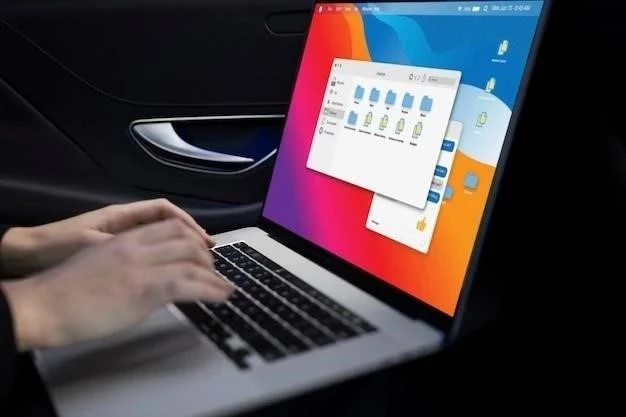




El artículo es una introducción útil al Visor de eventos en Windows 10. La descripción de los diferentes tipos de eventos y su utilidad es clara y concisa. La sección de acceso al Visor de eventos es sencilla de seguir. Se podría ampliar el artículo incluyendo información sobre las opciones de configuración del Visor de eventos, como la creación de filtros personalizados, la configuración de alertas y la gestión de registros. Además, sería interesante incluir ejemplos prácticos de cómo analizar los registros del Visor de eventos para identificar problemas y solucionar errores.
Excelente artículo que explica de manera accesible el funcionamiento del Visor de eventos en Windows 10. La estructura es clara y concisa, lo que facilita la comprensión del tema. La información sobre los diferentes tipos de eventos y su utilidad es muy útil. Se agradece la inclusión de las instrucciones para acceder al Visor de eventos. Sería interesante incluir ejemplos prácticos de cómo analizar los registros del Visor de eventos para identificar problemas y solucionar errores.
El artículo ofrece una visión general útil del Visor de eventos en Windows 10. La descripción de los tipos de eventos y su importancia para la resolución de problemas, la seguridad y la administración del sistema es precisa y bien explicada. Se agradece la inclusión de las instrucciones para acceder al Visor de eventos. Sería interesante incluir información sobre la configuración de notificaciones y alertas basadas en eventos específicos, así como ejemplos de cómo interpretar los mensajes de error y las advertencias.
El artículo presenta una buena introducción al Visor de eventos en Windows 10. La descripción de los diferentes tipos de eventos y su utilidad es fácil de entender. La sección de acceso al Visor de eventos es clara y concisa. Se podría mejorar el artículo incluyendo información sobre las herramientas de análisis de registros disponibles en el Visor de eventos, como la búsqueda de eventos específicos, la creación de filtros personalizados y la exportación de registros. Además, sería interesante incluir ejemplos prácticos de cómo analizar los registros del Visor de eventos para identificar problemas y solucionar errores.
El artículo es un buen punto de partida para comprender el Visor de eventos en Windows 10. La descripción de los diferentes tipos de eventos es completa y útil. La sección de acceso al Visor de eventos es clara y concisa. Se podría mejorar el artículo incluyendo información sobre las herramientas de análisis de registros disponibles en el Visor de eventos, como la búsqueda de eventos específicos, la creación de filtros personalizados y la exportación de registros.
El artículo es un buen punto de partida para comprender el Visor de eventos en Windows 10. La descripción de los diferentes tipos de eventos es completa y útil. La sección de acceso al Visor de eventos es clara y concisa. Se podría mejorar el artículo incluyendo información sobre las opciones de configuración del Visor de eventos, como la creación de filtros personalizados, la configuración de alertas y la gestión de registros. Además, sería interesante incluir ejemplos prácticos de cómo analizar los registros del Visor de eventos para identificar problemas y solucionar errores.
El artículo presenta una introducción clara y concisa al Visor de eventos en Windows 10. La descripción de los diferentes tipos de eventos y su utilidad para la resolución de problemas, la seguridad y la administración del sistema es precisa y fácil de entender. La sección de acceso al Visor de eventos es un paso a paso sencillo y práctico. Sin embargo, se podría ampliar la información sobre las opciones de configuración del Visor de eventos, como la creación de filtros personalizados, la configuración de alertas y la gestión de registros.